windows查看无线网卡型号 如何在win10系统中查看网卡的具体型号
更新时间:2024-02-23 16:05:09作者:jiang
在如今信息化高速发展的时代,互联网已经成为我们生活中不可或缺的一部分,而无线网卡作为连接互联网的重要组成部分,对于我们的网络体验起着至关重要的作用。在使用Windows 10系统时,我们如何准确地查看无线网卡的具体型号呢?掌握这一技巧不仅可以帮助我们更好地了解自己电脑的硬件情况,还能为我们解决一些网络连接问题提供有力支持。在本文中我们将带您一起了解如何在Windows 10系统中查看无线网卡的具体型号。
步骤如下:
1.点击【开始】按钮。
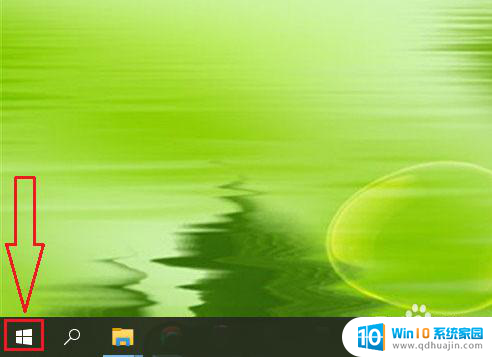
2.点击【设置】选项。

3.点击【网络和internet】。
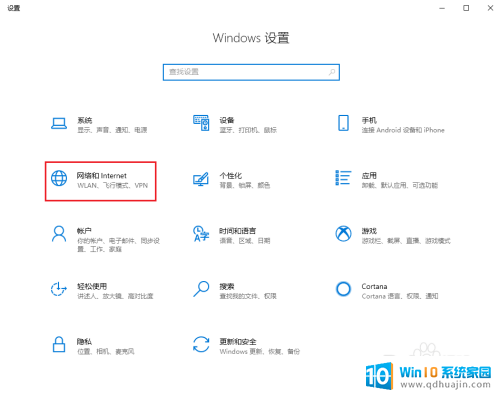
4.选择要查看的网卡,例如查看无线网卡则点击【WLAN】。
注意:查看有线网卡则点击【以太网】。
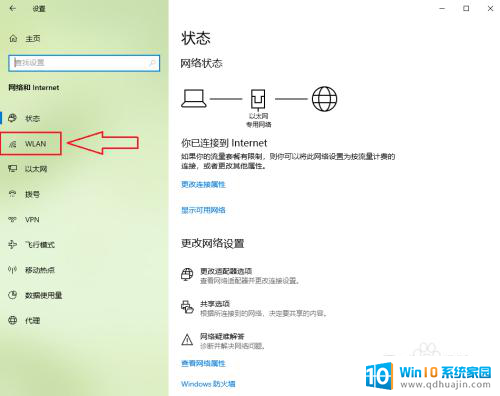
5.点击【硬件属性】。
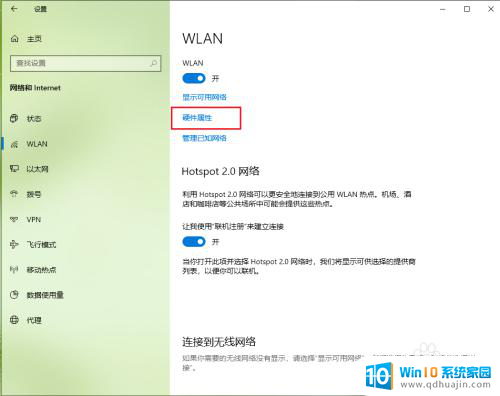
6.结果展示。
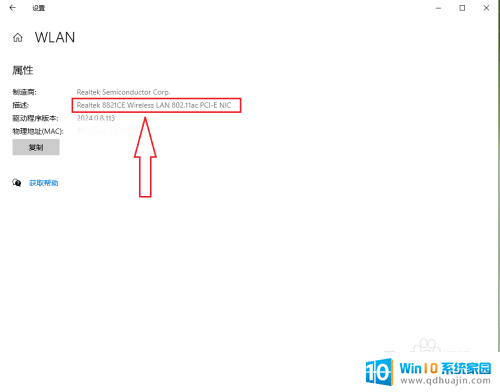
以上就是如何查看无线网卡型号的全部内容,如果遇到这种情况,您可以按照以上方法进行解决,希望对大家有所帮助。





